好装机一键重装Win8系统教程
有很多朋友的电脑系统使用久了,感觉越来越卡,用优化软件来优化也没用,这种情况系统部落小编建议大家直接进行重装系统,现在可以在线重装系统,非常方便,只要大家使用好装机一键操作系统工具就可以轻松完成,希望也可以帮助到各位朋友。
重装须知:
1、关闭所有杀毒软件,避免误杀,如果提示拦截,必须放行。
2、系统未损坏时可以一键重装,系统损坏无法正常开机,只能U盘重装。
3、运行内存4G以下安装32位win8,运行内存4G以上安装64位win8系统。
4、重装系统都有风险,为了避免失败,建议大家先制作好U盘启动盘。
电脑系统重装教程:
1、下载好装机一键重装软件到本地,比如下载到D盘,右键“以管理员身份运行”。在好装机主界面,点击【立即重装系统】按钮。
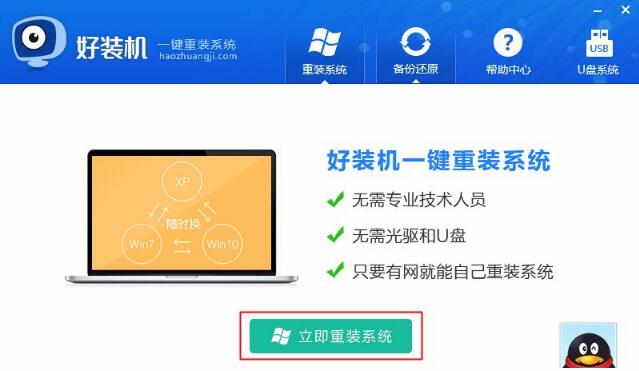
2、首先执行重装环境检测,检测通过才能使用本软件重装,之后点击【检测完成,下一步】。
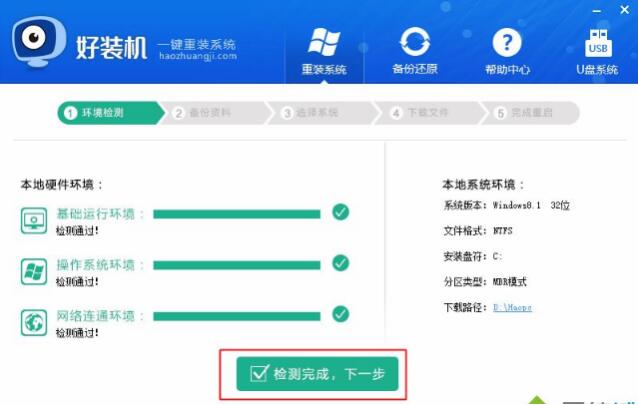
3、接着选择要备份的资料,默认都勾选上,然后点击【备份资料进行下一步】。
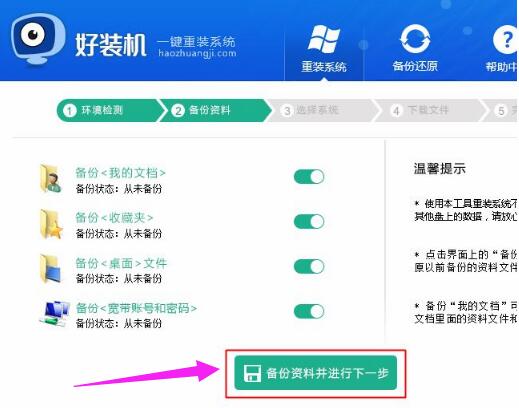
4、选择要安装的win8版本,一般根据内存选择,4G以下内存选择win8 32位,4G以上的选择win8 64位,这边选择32位,选好之后点击【安装此系统】。
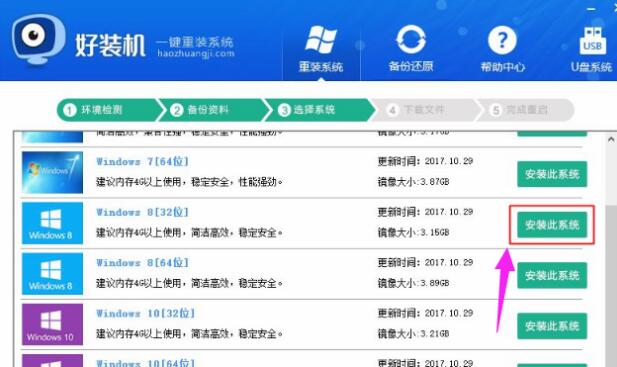
5、之后进入联网下载win8系统镜像的过程,下载时间取决于网络速度,等待即可。
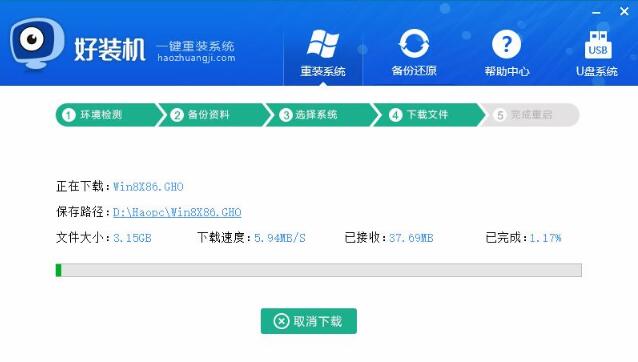
6、接下来重启进入windows启动管理器界面,自动选择【好装机重装系统】进入,进行系统重装。之后的过程都是自动执行的,在这边执行win8系统安装部署到C盘的过程,等待几分钟。
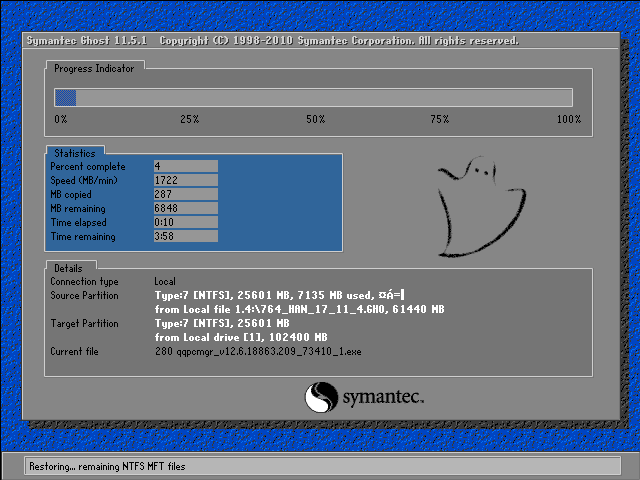
7、然后再次重启进入全新win8系统界面时,一键重装系统win8过程结束。
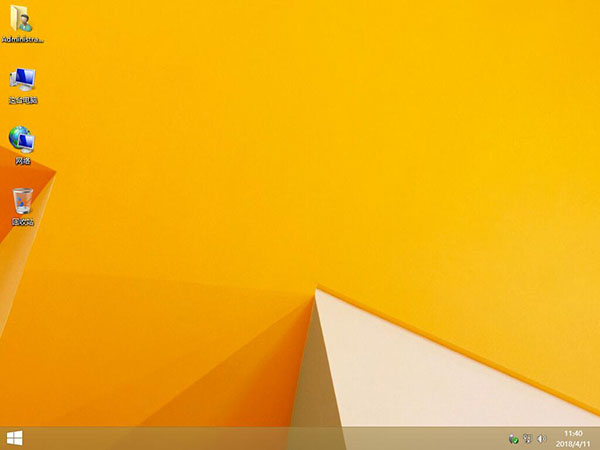
以上就是小编为大家带来的好装机一键重装Win8系统教程。感觉还不错的话,欢迎下载好装机软件。
相关文章
- 好装机一键重装系统教程
- 好装机一键重装系统Win7教程
- 好装机一键重装系统怎么重装Win10
- 好装机一键在线重装Ghost系统教程
- 华硕ARTONE怎么使用U盘重装系统?
- 联想ThinkPad笔记本电脑怎么重装系统?笔记本安装系统教程
- 七彩虹将星X15 XS笔记本安装win7系统教程
- 七彩虹将星X15笔记本一键重装win10系统教程
- 重装系统U盘读不出来怎么办?
- 以win7系统为例教大家怎么用u盘重装系统
- 宏碁掠夺者战斧16重装系统教程
- 联想笔记本怎么重装系统?教你一招解决
- 电脑如何快速重装系统?快速重装电脑系统的方法
- 联想小新怎么重装系统?两种情况你要了解!
- 惠普笔记本envy系列怎样重装win11系统?
- 雷神911me重装win11系统教程
相关推荐
-
好装机一键重装系统 V1.0.25 官方版

好装机一键重装系统软件是一款重装系统工具,用户不需要多么专业的知识就可以完成重装系统的操作,支持无光驱U盘直接在线重装,只要电脑有网络就可以重装系统,大家只需要使用软件搜索自己想要的ghost系统进行安装即可,软件也提供备份还原功能
-
石大师免费装机工具 V2.0.0 官方版

石大师免费装机工具支持U盘启动,制作U盘启动工具,支持多种安装方式,即使是新手小白也可以轻松进行系统安装重装,是一款全新的一键重装系统工具。石大师免费装机工具支持一键系统重装、U盘重启、备份还原等,满足用户的装机需求,欢迎下载。
-
石大师一键重装系统 V2.0.0 官方版

石大师一键重装系统是一款好用的电脑系统重装工具,功能丰富强大,操作简单易上手,适合所有用户使用,重装小白也能轻松学会,拥有多种重装模式,可以任用户选择,各个版本的系统都能一键安装,有需要的用户快来下载体验吧。
-
石大师 V2.0.0 官方版

石大师装机大师一款适合新手一键重装电脑的工具,软件小巧免安装,人人都能自己动手重装系统,轻松完成xp、win7、win10、win11的重装。软件绿色小巧,无需U盘,点击鼠标即可完成整个重装流程。有需要的欢迎来下载。
-
石大师重装系统 V2.0.0 官方版

石大师重装系统客户端是一款帮助用户重新安装电脑系统的软件,无需任何电脑技术基础,无需任何硬件辅助,只需要这样一款软件,随时随地都可以自己动手重装系统。安装过程中会智能识别电脑硬件环境,确保系统重装完成后立马可以使用。用户可以在重装前
-
石大师U盘重装系统 V2.0.0 官方版

当我们的电脑出现系统崩溃等难以解决的问题时,我们一般采用重装系统的方法来解决,重装系统有一键重装,U盘重装还要硬盘重装等等,本期小编将为大家带来石大师U盘重装系统,其集成云加速内核,实现操作系统极速下载,并且无需电脑基础知识,简单操作即可







